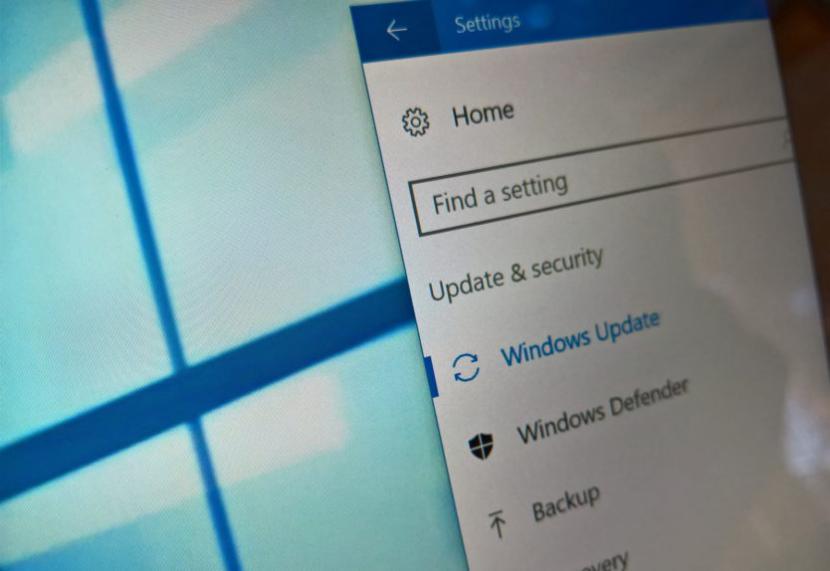
Dica: Como desactivar as actualizações automáticas do Windows 10
5 Fevereiro, 2020No Windows 10, as actualizações de qualidade (ou actualizações cumulativas ) sempre na grande maioria das vezes descarregadas, e instaladas, automaticamente assim que estiverem prontas para o seu dispositivo. Embora essa abordagem garanta que todos os computadores possuam os mais recentes patches de segurança, desempenho e melhorias de estabilidade, também é um dos recursos que os utilizadores mais reclamam.
Normalmente, é porque para aplicar actualizações, os utilizadores são obrigados a reiniciar os seus dispositivos e/ou porque as actualizações também são muitas vezes conhecidas por causarem problemas que afectam negativamente a experiência do utilizador.
Qualquer que seja o motivo, dependendo da edição do Windows 10, fique a saber que pode recuperar o controlo e suspender as actualizações automáticas usando a Directiva de Grupo, e o Registo.
Vamos então mostrar as etapas para impedir que o Windows Update descarregue e instale actualizações no seu computador, automaticamente.
Como desactivar as actualizações automáticas do Windows 10
Se deseja adiar actualizações, não precisa de desactivar o recurso permanentemente. Pode pausar as actualizações até estar pronto para as instalar. Usando a aplicação Definições, pode pausar as actualizações por até 35 dias. Para isso, basta seguir os seguintes passos:
- Abra as Definições;
- Clique em Actualizações e segurança;
- Clique em Windows Update;
- Clique no botão Opções avançadas;
- Nas secções “Pausar actualizações”, use o menu suspenso Pausar até e seleccione o período para desactivar as actualizações automáticas.
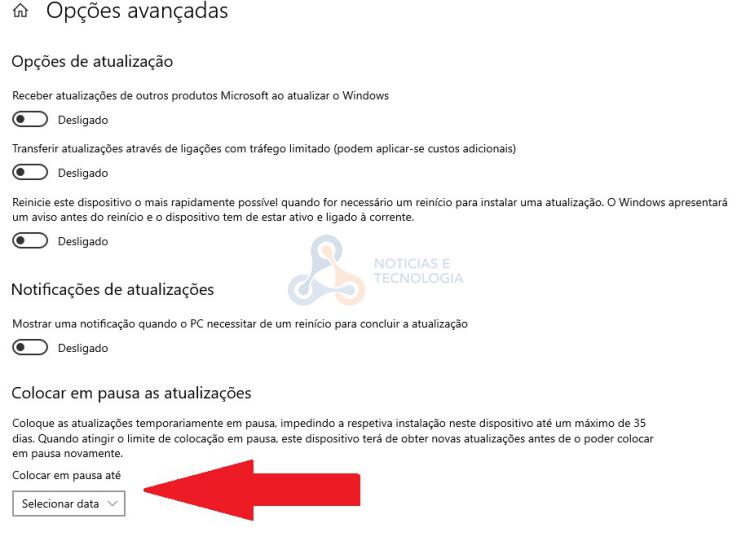
Depois de concluir as etapas, o seu dispositivo não receberá mais actualizações, de nenhum tipo, até o dia que especificou. Quando o dispositivo atingir o limite de pausa, deve permitir que o Windows 10 faça o download e instale as actualizações mais recentes para voltar a disponibilizar a opção.
Mas se quiser desactivar mesmo as actualizações, fique a saber que tem de usar o editor de Directiva de Grupo Local para a desactivar permanentemente, ou alterar as configurações do Windows Update para decidir quando as actualizações devem ser instaladas.
Para desactivar permanentemente as actualizações automáticas no Windows 10, siga estas etapas:
- Abra o Iniciar;
- Pesquise gpedit.msc e seleccione o resultado principal para iniciar o Editor de Directiva de Grupo;
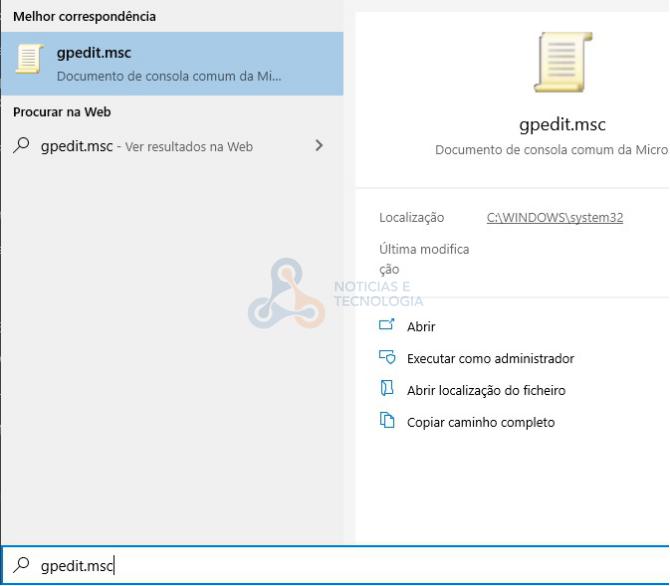
- Navegue para o seguinte caminho: Configuração do Computador\Modelos Administrativos\Componentes do Windows\Windows Update
- Clique duas vezes na política Configurar actualizações automáticas no lado direito.
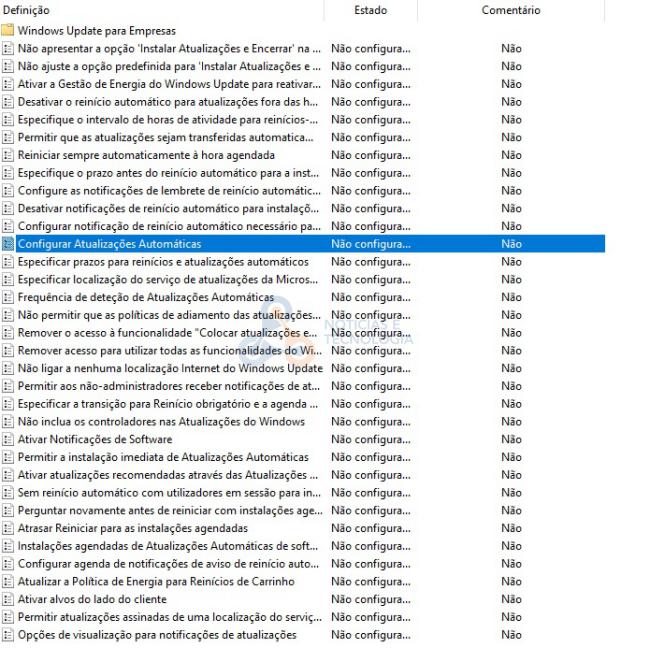
- Marque a opção Desactivado para desactivar a política.
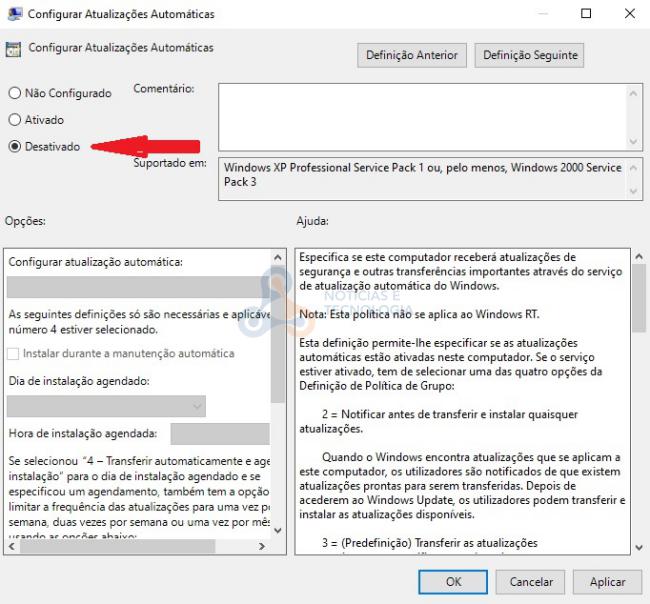
- Clique no botão Aplicar.
- Clique no botão OK.
Depois de concluir as etapas que deixei acima, o Windows 10 já não fará o download das actualizações automaticamente. Agora, para actualizar o seu Windows 10 terá de o fazer manualmente, e para isso basta ir às Definições do Windows 10 > Actualizações e segurança > Windows Update e carregar no botão Procurar actualizações.

Joel Pinto
Fundador do Noticias e Tecnologia, e este foi o seu segundo projeto online, depois de vários anos ligado a um portal voltado para o sistema Android, onde também foi um dos seus fundadores.


